Apprenez à ajouter un membre de la famille à l'abonnement Apple Music !
Apple Music est devenue l'une des plates-formes les plus populaires et les plus utilisées si nous voulons nous concentrer sur la discussion des applications de streaming musical. Avec sa popularité, nous ne pouvons pas douter que des millions de personnes dans le monde continuent de s'abonner à l'application.
Cette plate-forme a été appréciée et est continuellement fréquentée par de nombreuses personnes en raison des nombreux avantages dont ils peuvent profiter en dehors de l'application. En fait, Apple Music propose plusieurs niveaux d'abonnement, ce qui le rend parfait pour ceux qui souhaitent découvrir les options disponibles avant de souscrire à un certain plan.
Dans cet article, le sujet principal tournera spécifiquement autour du plan d'abonnement Apple Music Family et comment on peut être en mesure de ajouter un membre de la famille à Apple Music abonnement. Si vous vous posez des questions sur les détails relatifs à ce sujet, continuez à lire cet article pour savoir ce que vous souhaitez apprendre !
Contenu de l'article Partie 1. Qu'est-ce que la fonction de partage familial d'Apple et comment la configurer ?Partie 2. Comment obtenir un abonnement Apple Music Family ?Partie 3. Comment ajouter des membres de la famille à votre abonnement Apple Music ?Partie 4. Partager des morceaux de musique Apple même sans aucun plan d'abonnementPartie 5. Résumé
Partie 1. Qu'est-ce que la fonction de partage familial d'Apple et comment la configurer ?
Nous ne vous en voudrons pas si vous avez choisi de vous abonner au forfait familial proposé par Apple Music. En effet, c'est un excellent choix pour ceux qui vivent sous le même toit et profitent de la musique en streaming qui voudraient payer des frais mensuels moindres.
Avant de passer à la procédure détaillée d'ajout d'un membre de la famille à l'abonnement Apple Music, nous allons d'abord vérifier les étapes de configuration du partage familial, car cela est essentiel.
Qu'est-ce que le partage familial d'Apple ? Le partage familial est une fonctionnalité intéressante qui est déjà incluse avec tous vos appareils Apple. Le nom parle de lui-même : Apple Family Sharing signifie que quels que soient les achats de l'App Store ou les abonnements Apple qu'un membre de la famille a déjà payés, d'autres peuvent y avoir accès sans avoir à payer à nouveau. Cette fonctionnalité vous permet d'économiser de l'argent.
Avec Family Sharing, Apple vous permet de choisir ce que vous souhaitez partager parmi les éléments suivants :
- Le contenu et les applications achetés sur iTunes et l'App Store
- Les abonnements individuels aux services Apple, y compris Apple Music, Apple TV+, Apple News+, Apple Arcade, ainsi que le Apple un pack
- Achats et paiements par carte Apple
- Espace de stockage iCloud
- Un album photo partagé
- Un calendrier partagé
- Partage de position pour suivre tous les appareils de votre famille
- Screen Time signale immédiatement le temps que vous et vos enfants passez sur les appareils (disponible à partir de iOS 12)
Si vous lisez cet article sur votre iPhone ou iPad, vous avez de la chance : vous pouvez configurer le partage familial dès maintenant en quelques étapes simples.
Configuration sur iPhone ou iPad
- Sur votre iPhone ou iPad, rendez-vous dans le menu "Paramètres".
- Cliquez sur votre nom en haut (identifiant Apple) > Configurer le partage familial.
- Appuyez simplement sur le bouton "Commencer". Il y aura des instructions à l'écran sur la façon dont vous pouvez le configurer. Vous devez juste vous assurer de les suivre.
- Si vous utilisez iOS 11 ou une version ultérieure, vous serez invité à choisir la première fonctionnalité que vous souhaitez activer pour le partage. À partir de là, suivez les instructions pour inviter des membres de la famille via Messages.
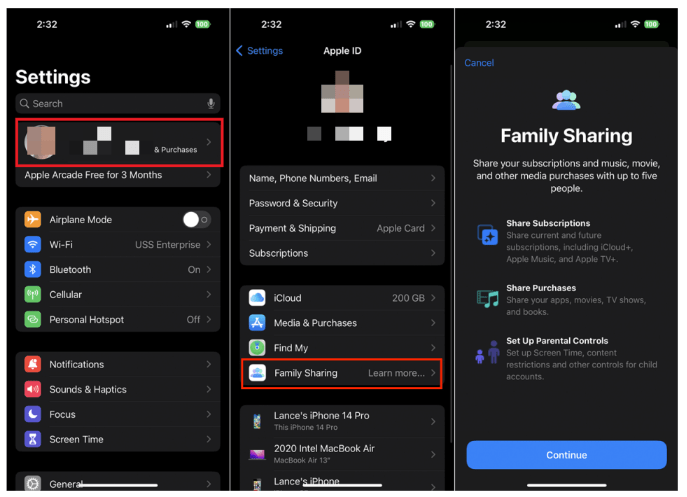
Configuration sur Mac
- Depuis votre ordinateur Mac, sélectionnez le menu « Apple » > > Paramètres système
- Cliquez sur votre nom, puis sur Partage familial.
- Cliquez sur Configurer la famille.
- Les prochaines étapes sont similaires à celles de l'iPhone.

Nous avons donc déjà identifié une condition essentielle avant d'apprendre à ajouter un membre de la famille à votre abonnement Apple Music. Au fur et à mesure que nous passons à la partie suivante, une autre chose importante sera exposée.
Partie 2. Comment obtenir un abonnement Apple Music Family ?
Bien sûr, avant de pouvoir effectuer le processus d'ajout d'un membre de la famille à l'abonnement Apple Music, il est indispensable que vous disposiez d'un abonnement familial actif. Avec le plan d'abonnement Apple Music Family, jusqu'à 6 membres peuvent écouter tout le contenu de la plateforme. Le partage est même possible tout en préservant sa vie privée puisqu'il existe une option disponible pour configurer le contenu qui est disponible pour la visualisation et l'accès des autres.
Voici les étapes que vous devez accomplir.
- Sur votre appareil compatible avec Apple Music, lancez l'application "Musique".
- Appuyez sur l'option "Essayer gratuitement" pour commencer, puis sélectionnez "Famille". Enfin, appuyez sur le bouton "Démarrer l'essai".
- Vous pouvez vous connecter en utilisant votre identifiant Apple et votre mot de passe.
- Vous devez également fournir vos informations de facturation ou de paiement. Après avoir terminé, cliquez ensuite sur le bouton "Rejoindre".
Une fois que vous avez déjà un plan d'abonnement familial actif, vous pouvez maintenant commencer à apprendre comment ajouter des membres de la famille à l'abonnement Apple Music ! Enfin, vous pouvez en apprendre davantage en passant à la troisième partie.
Partie 3. Comment ajouter des membres de la famille à votre abonnement Apple Music ?
Nous y voilà! Cette partie expliquera en détail comment ajouter des membres de la famille à l'abonnement Apple Music à l'aide d'un iPhone ou d'un iPad et même de votre Mac !
Inviter un membre de la famille à l'aide d'un iPhone ou d'un iPad
- Rendez-vous dans Paramètres> votre nom en haut.
- Cliquez sur Partage familial > Ajouter un membre de la famille.
- Vous pouvez choisir parmi les 3 formulaires d'invitation disponibles (via iMessage, invitation en personne ou création d'un compte enfant) et suivre simplement les instructions affichées sur votre écran pour enfin pouvoir envoyer une invitation et laisser un membre de la famille être ajouté au compte.

- Le membre de la famille qui a reçu l'invitation peut l'accepter directement à partir de l'e-mail ou du message reçu. Alternativement, aller dans "Paramètres", appuyer sur le nom iCloud et appuyer sur le menu "Invitations" pour enfin appuyer sur le bouton "Accepter" peut être fait.
Vous devriez pouvoir voir la marque "Organisateur" sous le nom du membre lorsque vous vous dirigez vers la section "Membres de la famille" sous "Partage familial".
Inviter un membre de la famille à l'aide d'un Mac
Si vous devez utiliser un ordinateur Mac lors de la procédure d'ajout d'un membre de la famille à l'abonnement Apple Music, vous pouvez ensuite vous référer au guide ci-dessous.
- Appuyez sur le menu Pomme > Préférences Système.
- Pour les utilisateurs de macOS Big Sur/Catalina, cliquez sur Partage familial > Ajouter un membre de la famille. Des instructions à l'écran s'afficheront que vous devrez suivre en conséquence.
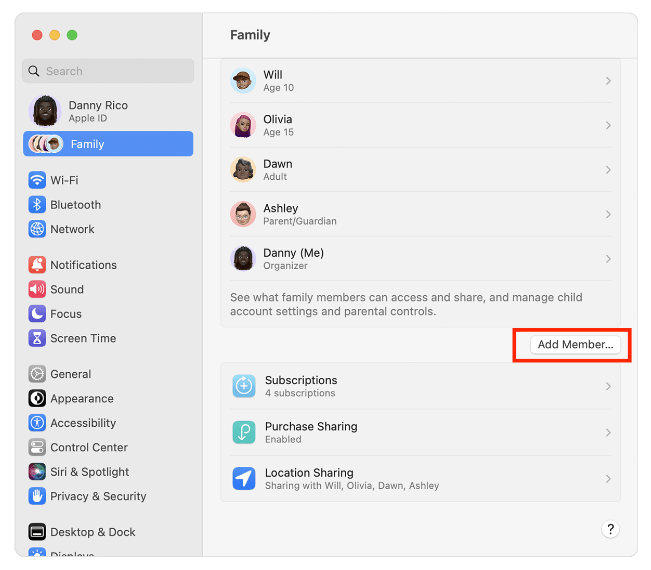
- Pour les utilisateurs de macOS Mojave ou versions antérieures, appuyez sur iCloud > Gérer la famille > Ajouter un membre de la famille. Pour inviter un membre, tu n'as qu'à suivre les instructions qui s'afficheront sur ton écran.
Inviter un membre de la famille à l'aide d'Android
Est-il possible d'ajouter un membre de la famille à Apple Music sur votre appareil Android ? Bien sûr. Lorsque vous obtenez un abonnement familial Apple Music, vous pouvez créer et gérer un groupe familial pour partager votre abonnement. Suivez simplement les étapes ci-dessous.
- Sur votre appareil Android, ouvrez l'application Apple Music.
- Appuyez sur le bouton Plus > Compte.
- Appuyez sur Gérer la famille > Ajouter un membre de la famille.
- Saisissez le nom d'utilisateur ou l'adresse e-mail que vous souhaitez ajouter.
- Appuyez sur Envoyer.

C'est ça! Vous pouvez utiliser les procédures ci-dessus pour ajouter un membre de la famille à l'abonnement Apple Music !
Partie 4. Partager des morceaux de musique Apple même sans aucun plan d'abonnement
Bien que ce soit définitivement un avantage d'apprendre le processus d'ajout d'un membre de la famille à l'abonnement Apple Music car c'est un excellent moyen de partager des chansons Apple Music, nous ne pouvons toujours pas échapper au fait que tous les avantages ne seront plus appréciés une fois la Forfait musical mensuel Apple est annulé. De plus, les pistes ne sont pas accessibles sur n'importe quel appareil ou en dehors de l'application Apple Music elle-même. Cela étant dit, existe-t-il d'autres options pour partager vos favoris Apple Music avec d'autres ?
Eh bien, vous devez être ravi car il existe définitivement un moyen de partager Apple Music avec d'autres, même sans souscrire à un forfait premium ! Le téléchargement de chansons Apple Music est en fait facile. Tout ce dont vous avez besoin est juste un outil professionnel tel que le TunesFun Apple Music Converter!
Le manuel de formation TunesFun Apple Music Converter est une bonne application qui permet de supprimer la protection DRM des chansons Apple Music et même d'aider à la conversion de pistes vers des formats tels que MP3. Après la conversion, vous pouvez les enregistrer sur n'importe quel appareil de votre choix. Vous pouvez aussi restaurer votre bibliothèque Apple Music même si l'application Musique ne fonctionne pas sur votre appareil.
Il est rapide (avec un taux de conversion de 16x), fiable et garantit d'excellentes sorties car la qualité d'origine, les étiquettes d'identification et les informations de métadonnées des chansons doivent toutes être conservées. N'importe qui pourra sûrement utiliser l'application étant donné que ses touches de navigation sont faciles à manipuler. L'application peut également être installée sur les ordinateurs Mac et Windows.
Voyons comment vous pouvez utiliser le TunesFun Apple Music Converter lors de la conversion et du téléchargement de chansons Apple Music.
Étape 1. Ouvrez le TunesFun Apple Music Converter une fois celui-ci installé sur votre ordinateur. Commencez à visualiser et à choisir les chansons Apple Music à traiter.

Étape 2. Sélectionnez un format de sortie à utiliser et assurez-vous de modifier les paramètres de sortie comme vous le souhaitez.

Étape 3. Appuyez sur le bouton "Convertir" une fois que vous êtes prêt et la conversion suivra par la suite. Le processus de suppression de DRM doit également se produire en même temps.

Étape 4. En quelques minutes, vous aurez vos chansons Apple Music converties et sans DRM auxquelles vous pourrez accéder sur n'importe quel appareil que vous souhaitez utiliser ! Les partager avec d'autres est tout aussi possible !

Partie 5. Résumé
Apple Music est une excellente plate-forme offrant de nombreux avantages à ses utilisateurs avides. Heureusement, le partage de contenu a été facilement possible grâce au plan d'abonnement familial de l'application et après avoir appris comment ajouter un membre de la famille à l'abonnement Apple Music. Ceux qui ont des budgets serrés peuvent profiter de ce plan. Cependant, une fois ce plan terminé, tous les avantages ne seront plus appréciés. Ainsi, en utilisant des applications comme le TunesFun Apple Music Converter lors du téléchargement et de la conservation des chansons Apple Music sera totalement utile!
Laissez un commentaire